كيفية إنشاء قصص Instagram متحركة في Canva
Canva هي أداة قوية عبر الإنترنت يمكنها القيام بأكثر من مجرد تحرير الصور. على سبيل المثال ، يمكنك إنشاء بعض منشورات Instagram المذهلة وحتى جدولتها للنشر على ملفك الشخصي. يمكن أن تصبح Canva رفيقك لتحرير Instagram من خلال توفير العديد من الميزات مجانًا. عند الحديث عن Instagram ، يمكن أن يساعدك Canva أيضًا في إنشاء قصص متحركة لإبراز ملفك الشخصي عن البقية. سيوضح لك هذا المنشور خطوات إنشاء قصص Instagram متحركة في Canva على الهاتف المحمول وسطح المكتب.
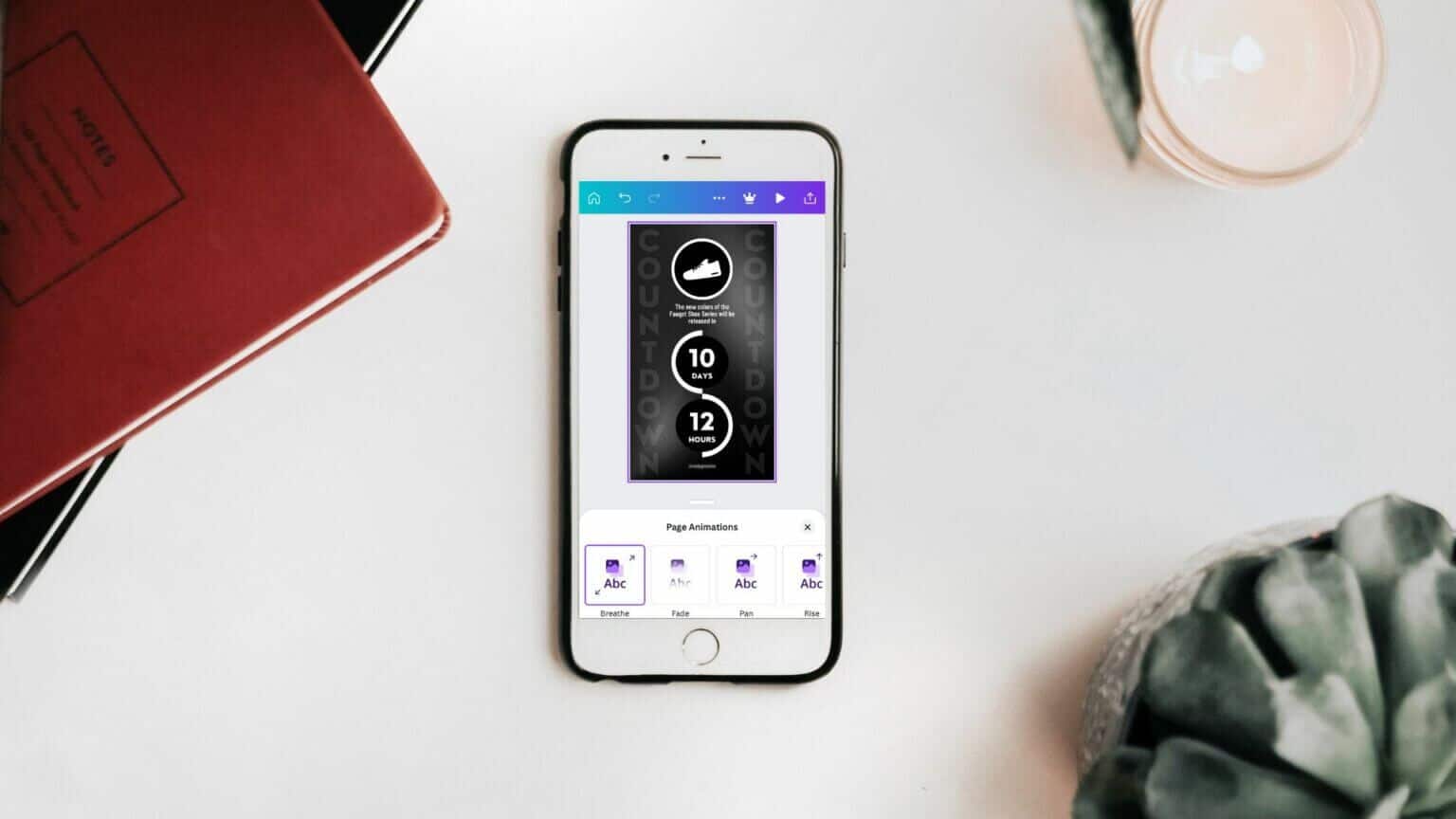
إنشاء قصص INSTAGRAM متحركة في CANVA على الهاتف المحمول
تطبيق Canva الرسمي متاح لمستخدمي Android و iPhone. يمكنك استخدام Canva لإنشاء بعض المنشورات المذهلة على Instagram الخاص بك وحتى إنشاء بعض القصص باستخدام أدوات الرسوم المتحركة. بالإضافة إلى ذلك ، يمكنك أيضًا جدولة منشوراتك الاجتماعية في Canva.
قبل المضي قدمًا ، يرجى التأكد من أنك تستخدم أحدث إصدار من تطبيق Canva على جهاز Android أو iPhone.
اتبع هذه الخطوات نفسها لمستخدمي Android و iPhone.
الخطوة 1: افتح تطبيق Canva على جهاز Android أو iPhone.
الخطوة 2: في صفحة Canva الرئيسية ، انقر على مربع البحث في الأعلى.
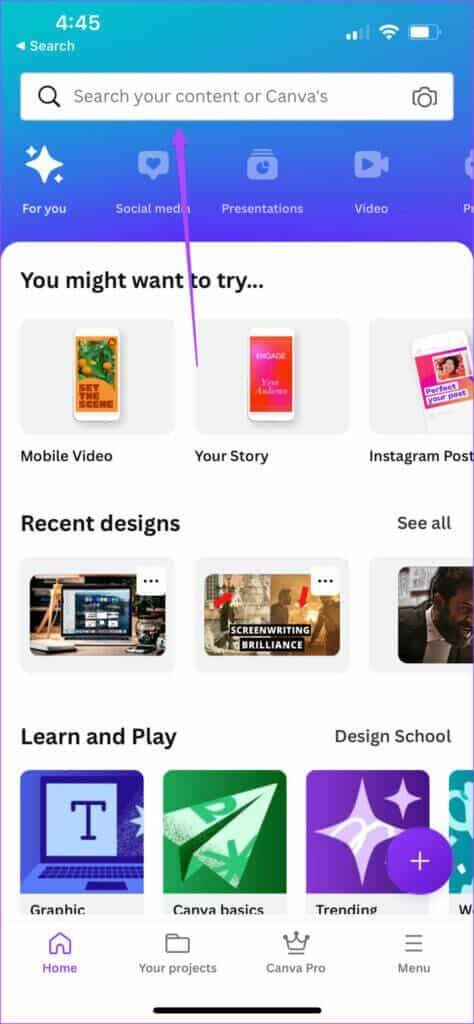
خطوة 3: اكتب Instagram Story ، واضغط على Return.
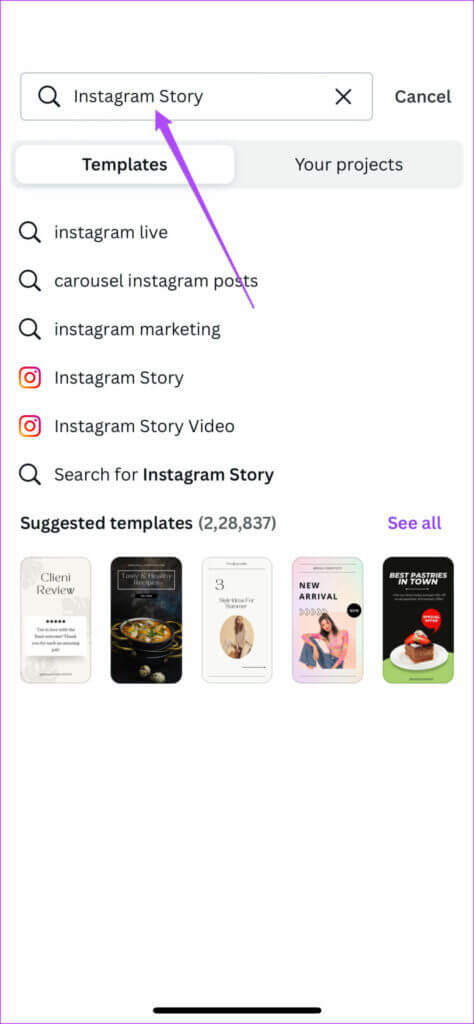
الخطوة 4: اضغط لتحديد تنسيق المنشور.
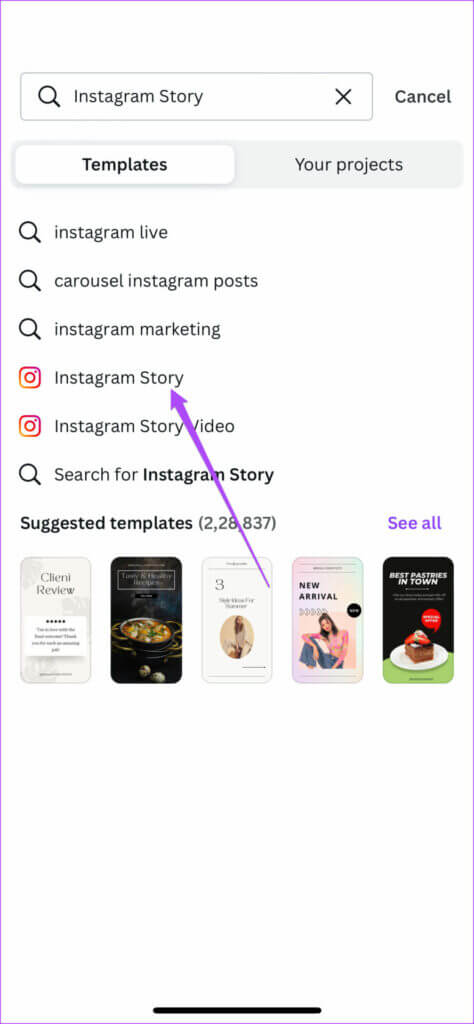
يمكنك اختيار قالب فارغ أو التمرير لأسفل للتحديد من خيارات القالب الافتراضية.
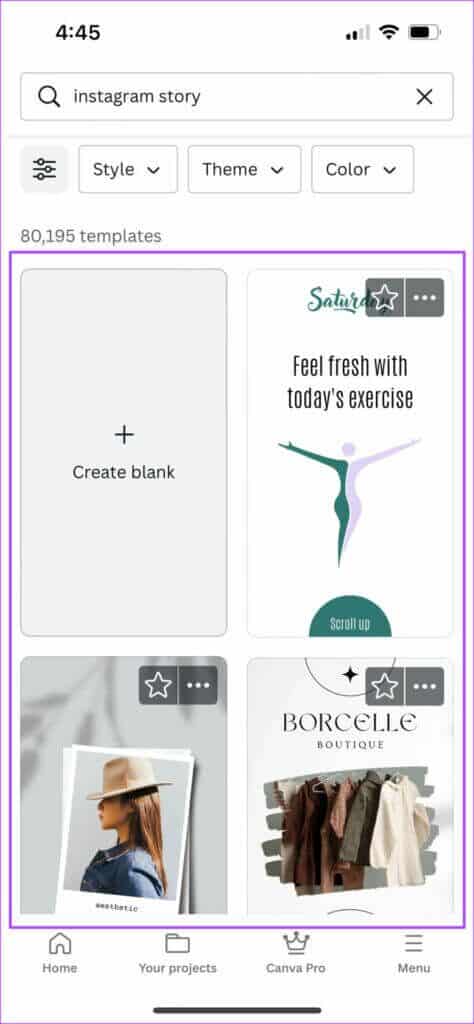
بعد اختيار واحد ، سيتم فتحه في التطبيق.
إذا حددت نموذجًا فارغًا ، فسيطالبك التطبيق بالنقر فوق صورة مباشرة من كاميرا هاتفك أو تحميل ملف.
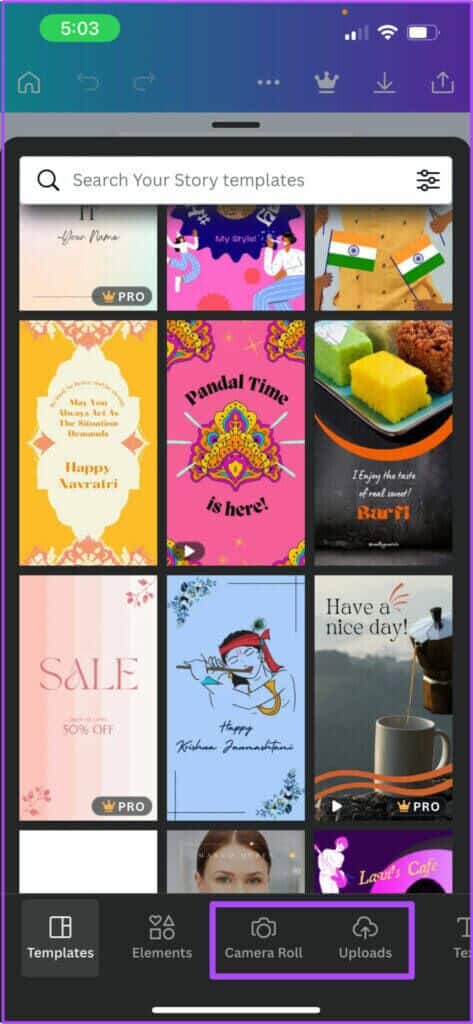
الخطوة 5: حدد النموذج للكشف عن خيارات التحرير في الأسفل.
خطوة 6: اسحب لليسار وانقر على الرسوم المتحركة في القائمة السفلية.
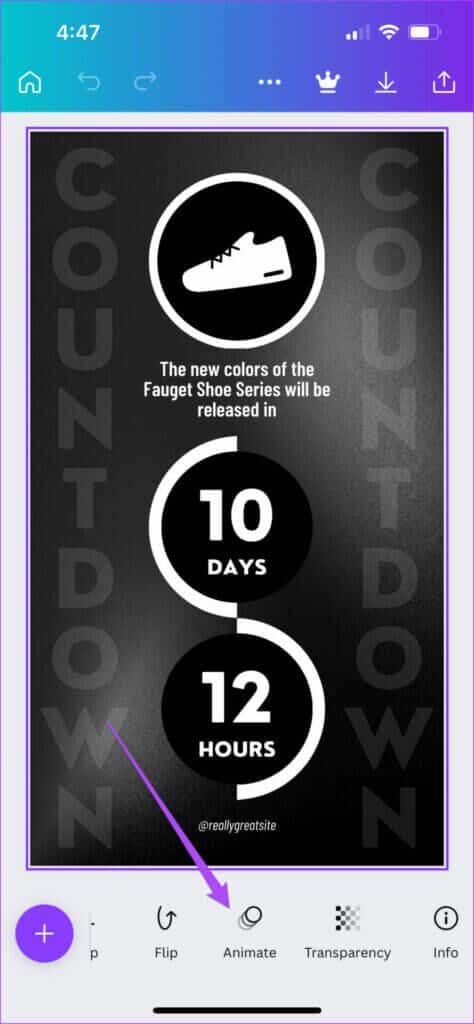
سترى مجموعة من الخيارات لتحريك صورتك ضمن Page Animations. يمكنك التمرير إلى اليسار في القائمة السفلية للكشف عن المزيد من فئات وأنماط الرسوم المتحركة.
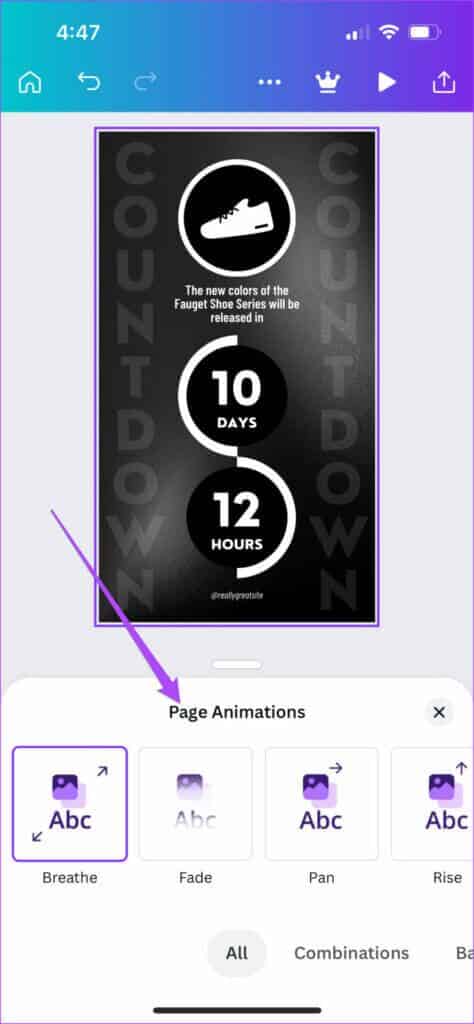
الخطوة 7: حدد نمط الرسوم المتحركة الذي تختاره. معاينة للنفس ستكون متاحة على الفور.
لتحريك عنصر معين في القالب مثل النص أو الشكل أو الشعار ، اضغط عليه. بعد ذلك ، حدد نمط الرسوم المتحركة المفضل لديك من الخيارات المتاحة في القائمة السفلية.
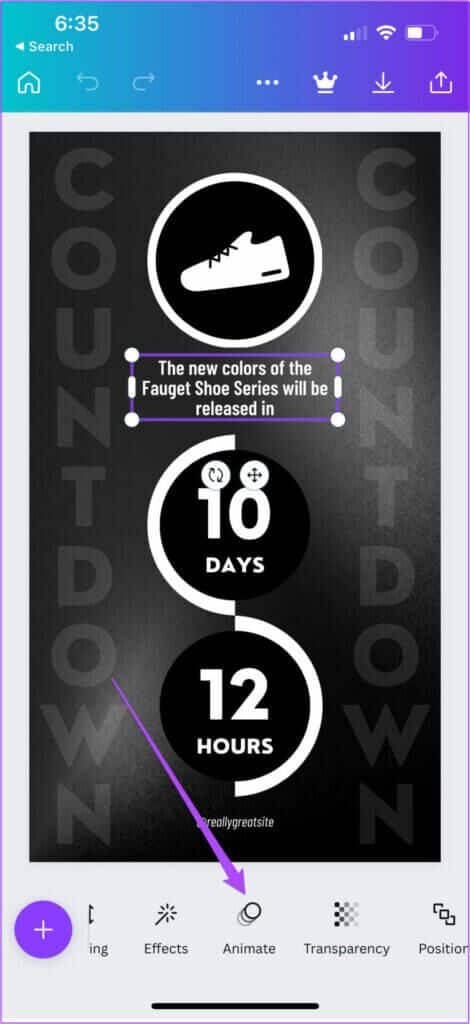
الخطوة 8: بعد تحديد جميع الرسوم المتحركة الخاصة بك ، انقر فوق أيقونة التشغيل لمعاينة قصة Instagram المتحركة الخاصة بك.
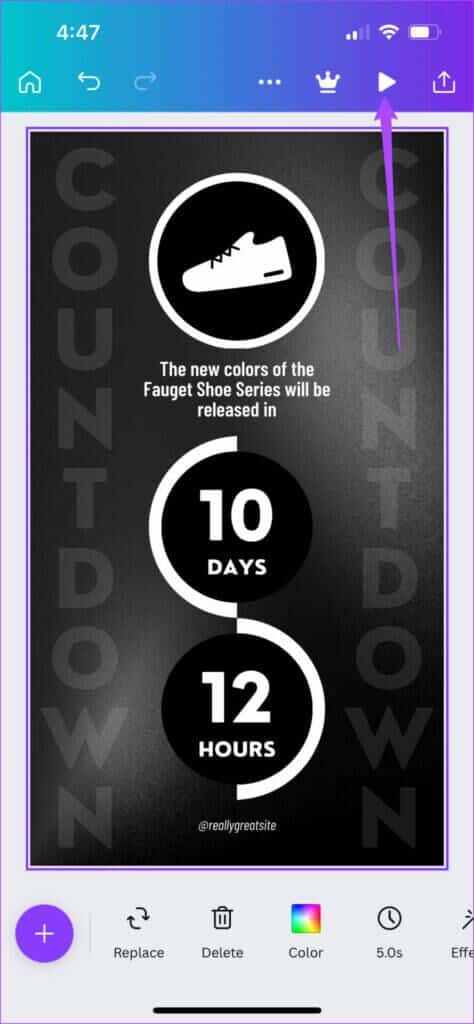
خطوة 9: بمجرد أن تشعر بالرضا عن الرسوم المتحركة ، انقر فوق أيقونة “X” لإغلاق نافذة التشغيل.
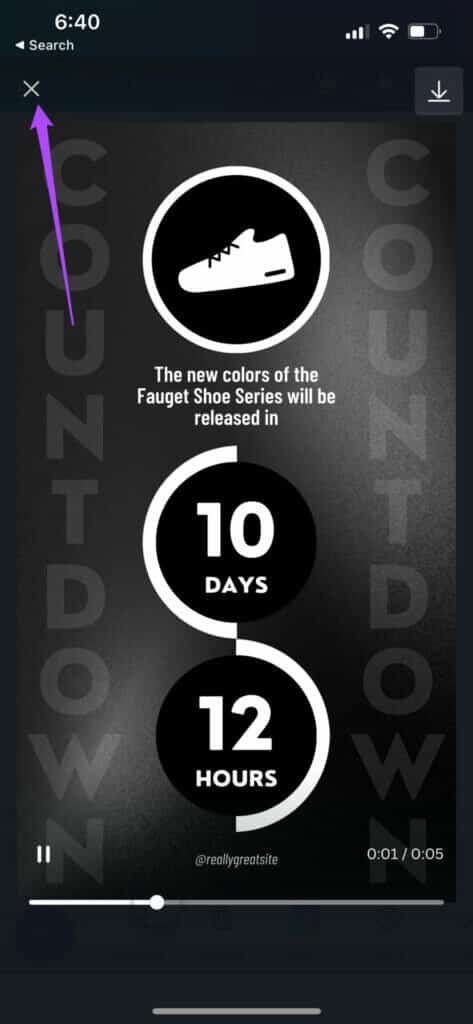
الخطوة 10: اضغط على أيقونة المشاركة في الزاوية العلوية اليمنى.
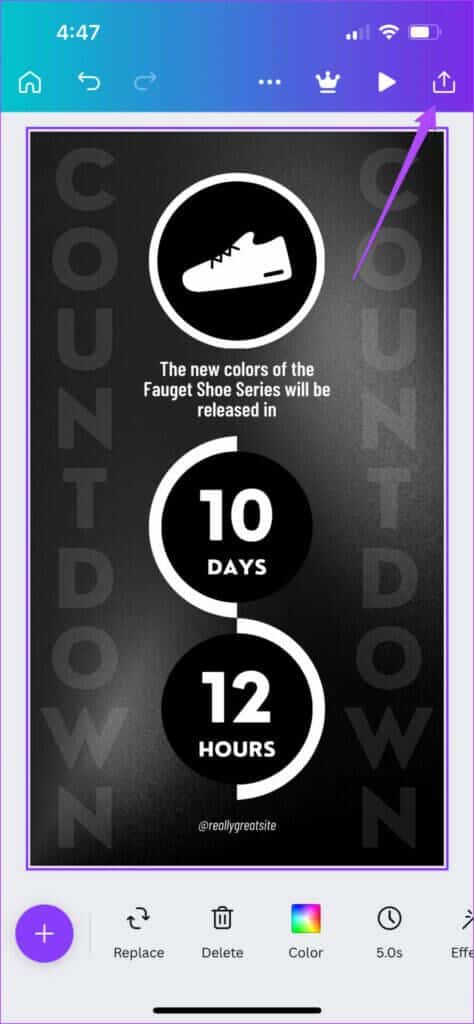
يمكنك اختيار تنزيل الملف أو مشاركته مباشرة على ملف تعريف Instagram الخاص بك.
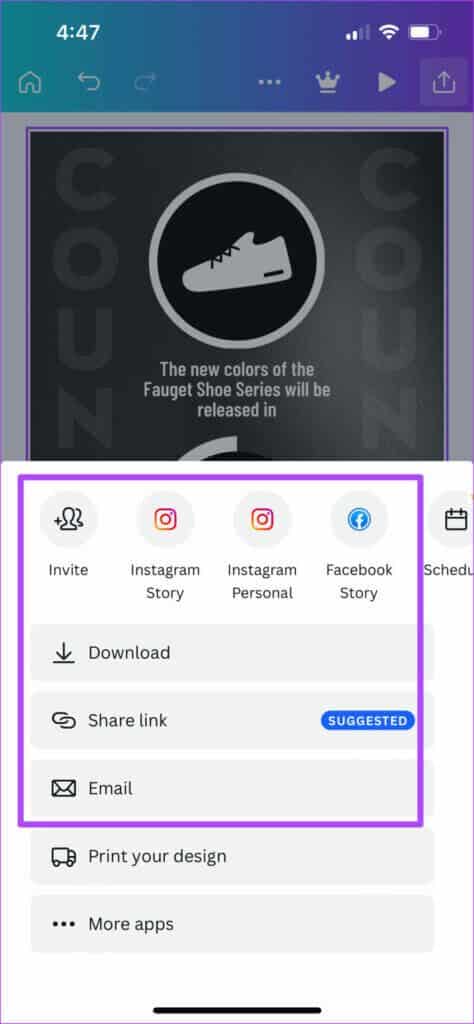
إنشاء قصص INSTAGRAM متحركة في لوحة على سطح المكتب
إذا كنت تفضل استخدام Canva على شاشة أكبر للتركيز أكثر على التفاصيل ، يمكنك إنشاء قصص Instagram متحركة من سطح المكتب. يسمح لك Instagram بتحميل الصور من سطح المكتب الخاص بك. ومع ذلك ، لا يمكنك تحميل قصص Instagram. لذلك سيتعين عليك نقل الملف من سطح المكتب إلى هاتفك للنشر.
اتبع هذه الخطوات.
الخطوة 1: افتح المتصفح وانتقل إلى canva.com.
الخطوة 2: انقر فوق مربع البحث في الصفحة الرئيسية لموقع الويب.
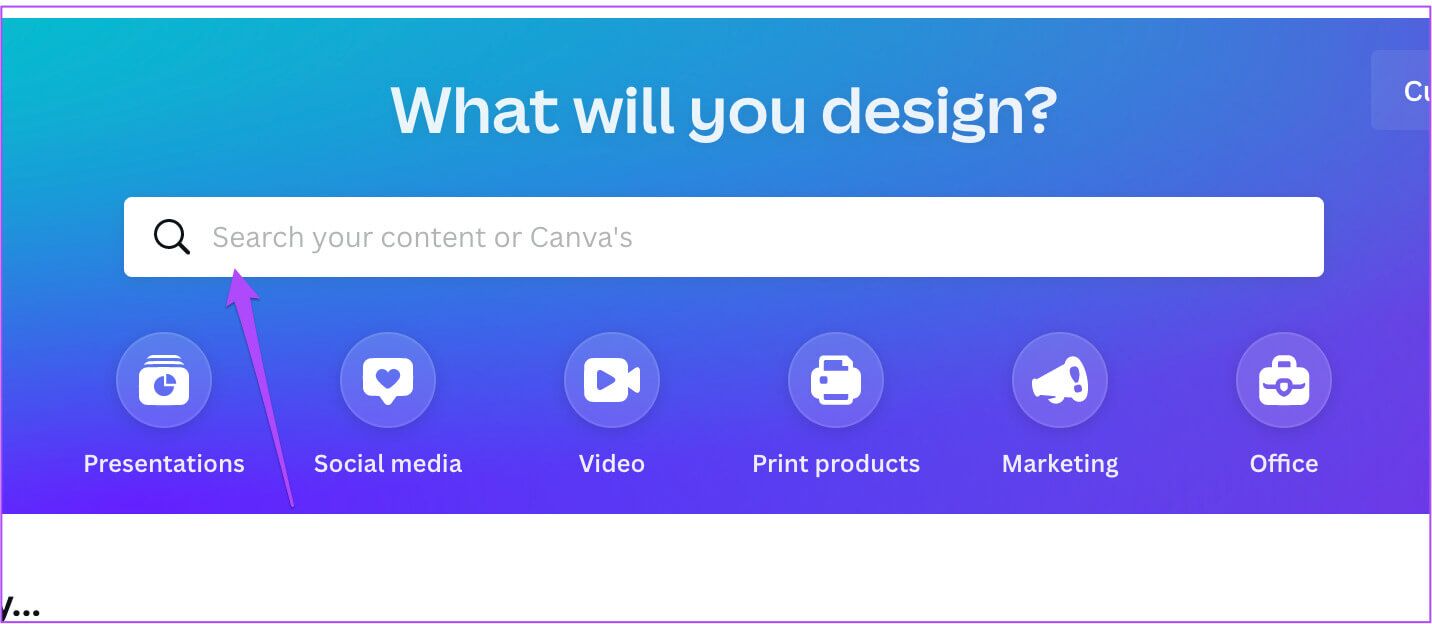
خطوة 3: اكتب Instagram Story واضغط على Return.
الخطوة 4: حدد تنسيق Instagram Story من القائمة.
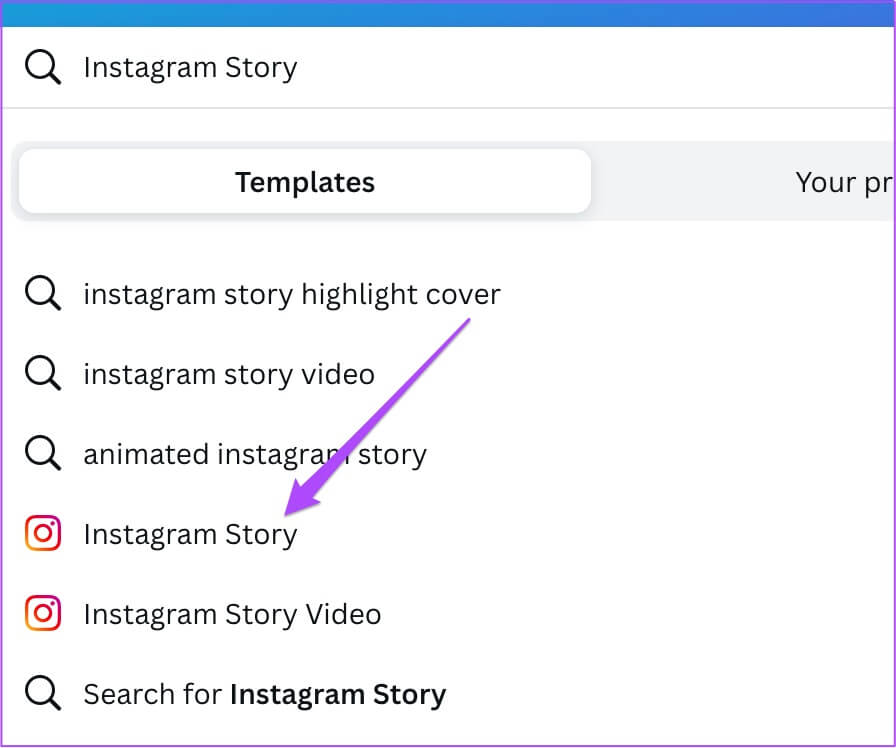
سيطلب منك موقع Canva استخدام قالب فارغ أو الاختيار من بين خيارات القالب الافتراضية.
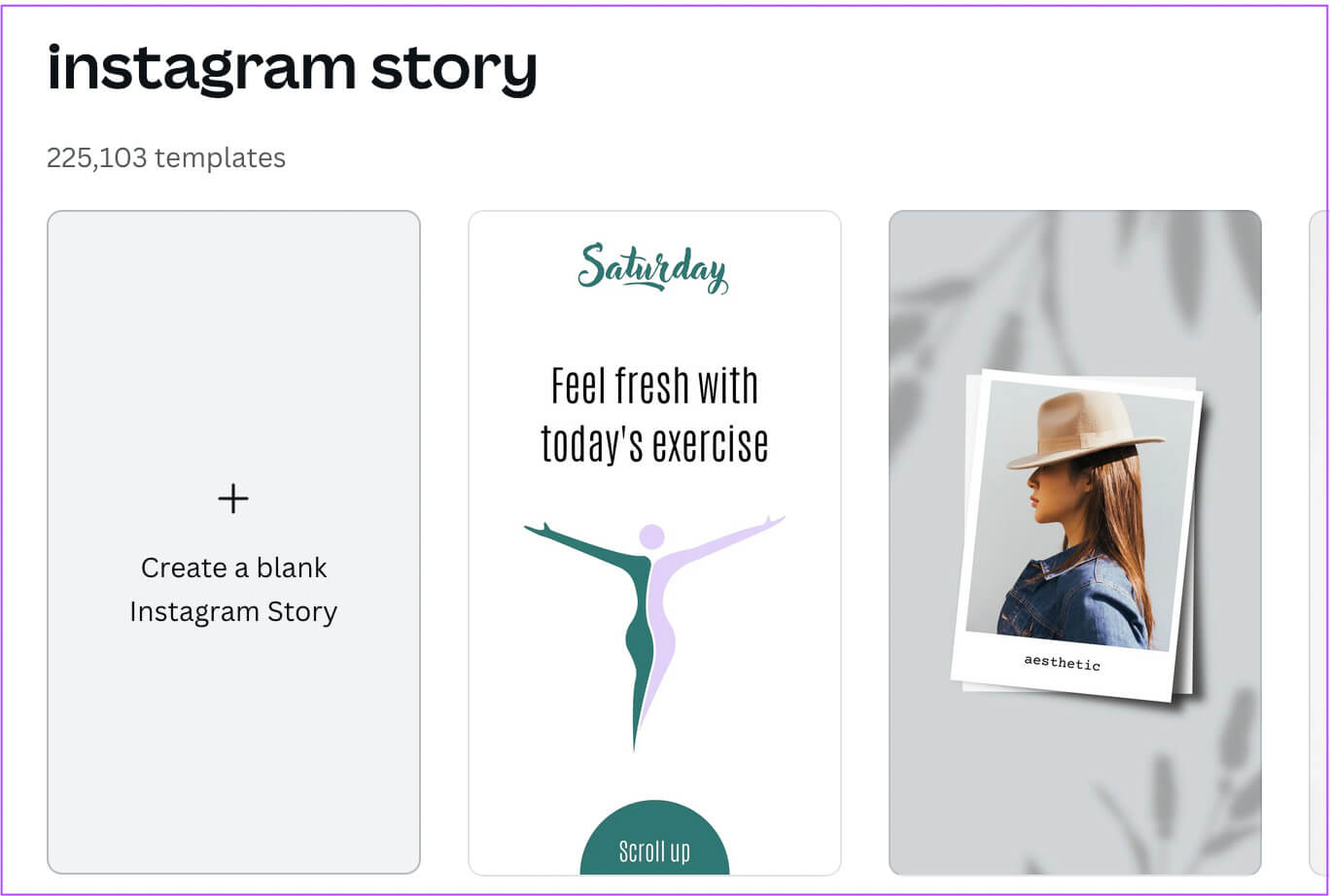
إذا كنت لا ترغب في الاشتراك في Canva Pro ، فستجد أيضًا خيارات للقوالب الفردية المدفوعة.
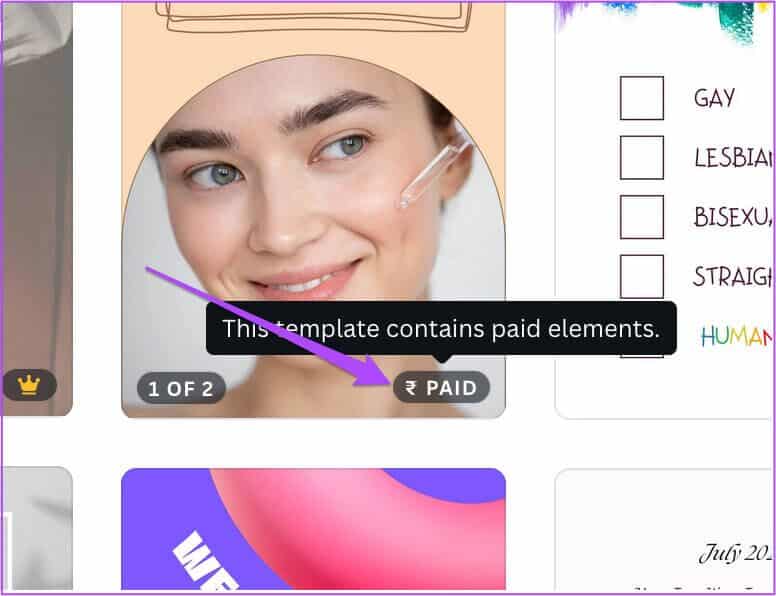
الخطوة 5: اختر قالبك المفضل واتركه يفتح على شاشتك.
خطوة 6: حدد النموذج وانقر فوق Animate في شريط القائمة العلوي.
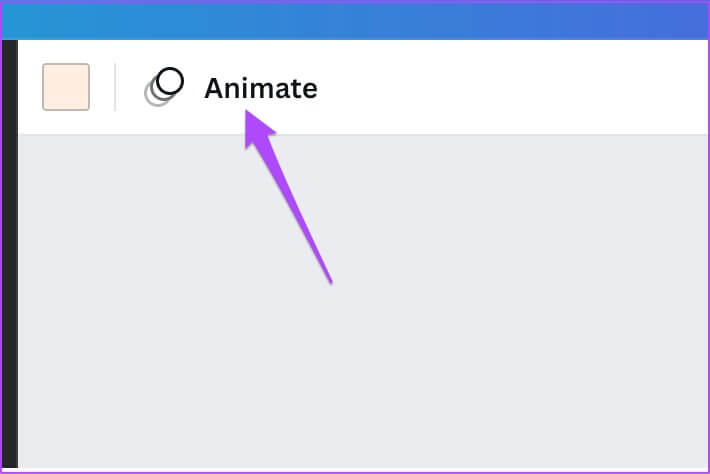
الخطوة 7: اختر الرسوم المتحركة المفضلة لديك من القائمة اليسرى.

إذا كنت تستخدم Canva Pro ، فيمكنك أيضًا تغيير سرعة واتجاه الرسم المتحرك.
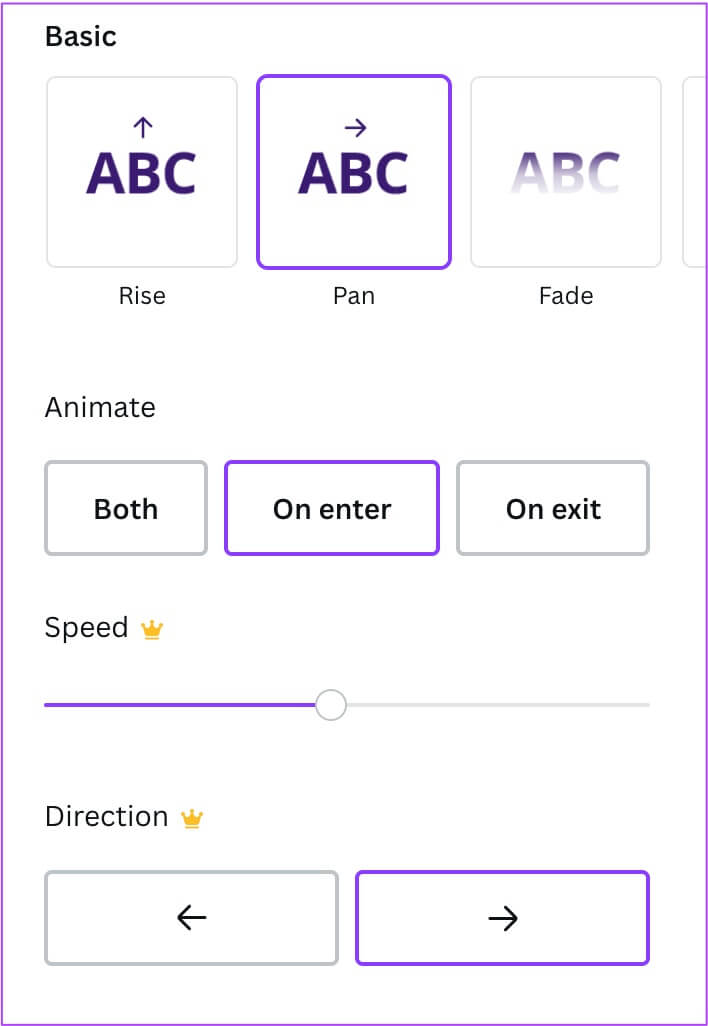
الخطوة 8: للتحقق من الرسوم المتحركة الخاصة بك ، انقر فوق رمز التشغيل في الزاوية العلوية اليمنى.
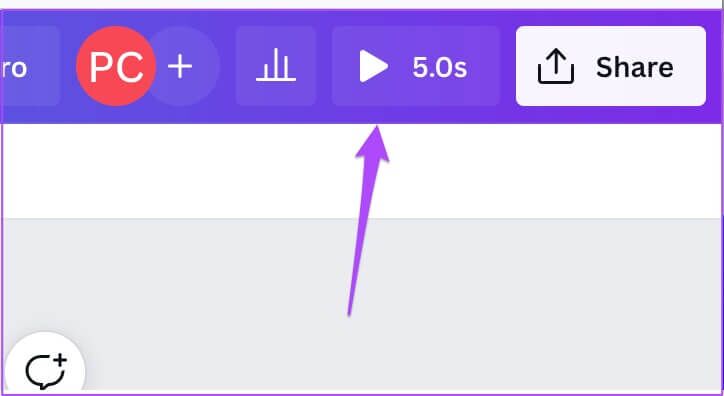
خطوة 9: بعد أن تشعر بالرضا عن القالب المتحرك الخاص بك ، انقر فوق الزر “مشاركة” في الزاوية العلوية اليمنى.
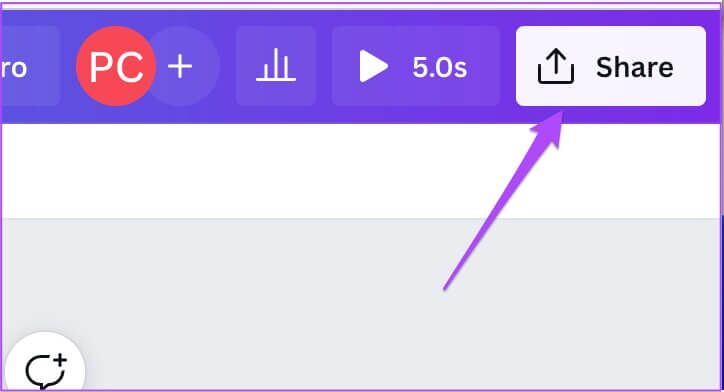
الخطوة 10: انقر فوق “تنزيل”.
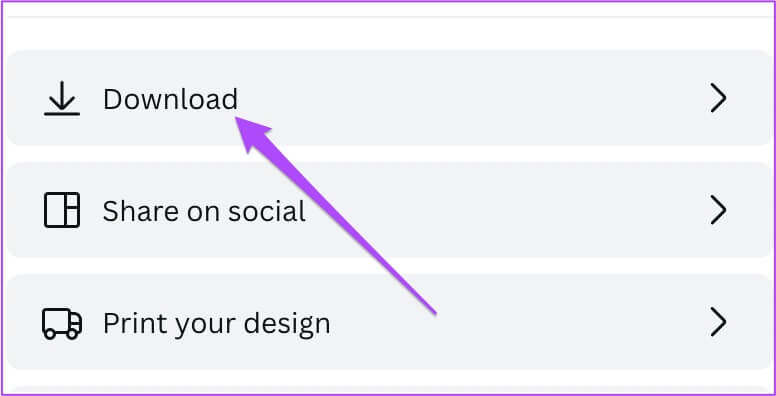
بعد تنزيل الملف على جهاز الكمبيوتر الخاص بك ، انقله إلى هاتفك وانشره كقصة Instagram متحركة.
إنشاء قصص INSTAGRAM متحركة في CANVA
عندما نفكر في مصدر تحرير مجاني عبر الإنترنت يوفر الكثير من الميزات مجانًا ويوفر الوقت ، فإن Canva لا تحتاج إلى تفكير. يمكنك الوصول إلى المزيد من الميزات المفيدة مع Canva Pro. ولكن بعد ذلك ، سيكتفي معظم المستخدمين بالأدوات المجانية المتاحة لتسخير الشرارة الإبداعية.
